2016 OPEL INSIGNIA audio
[x] Cancel search: audioPage 116 of 135

116Lecteur CD● Evitez de laisser des empreintesdigitales sur les CD que vous
changez.
● Remettez les CD dans leur boî‐ tier immédiatement après les
avoir retirés du lecteur audio afin de les protéger des dommages et
de la poussière.
● De la poussière ou du liquide sur
les CD peut salir la lentille du lec‐
teur audio à l'intérieur de l'appa‐
reil et provoquer des pannes.
● Protégez vos CD de la chaleur et
de la lumière directe du soleil.
● Les restrictions suivantes s'appli‐
quent aux données enregistrées
sur un CD MP3/WMA :
Nombre maximal de fichiers/
chansons : 800
Dossiers en hiérarchie de profon‐
deur : 8
Les fichiers WMA avec Digital
Rights Management (DRM) pro‐
venant de magasins de musique
en ligne ne peuvent pas être lus.
Les fichiers WMA peuvent être
lus sans risque uniquement s'ilsont été créés avec Windows Me‐ dia Player version 9 ou ultérieure.
Extensions valables pour listes
de lecture : .m3u, .pls
Les entrées de la liste de lecture
doivent être mentionnées sous
forme de chemin d'accès relatif.
● Ce chapitre traite uniquement de
la lecture des fichiers MP3, car lefonctionnement des fichiers MP3
et WMA est identique. Lorsqu’un
CD avec des fichiers WMA est
chargé, les menus relatifs au
MP3 s’affichent.
Fonctionnement
Lancer une lecture CD Pousser le CD audio ou MP3, face
imprimée vers le haut, dans la fente
jusqu'à ce qu'il soit escamoté.
Appuyer à plusieurs reprises sur
MEDIA pour activer la fonction CD.
Éjection d'un CD
Appuyer sur R. Le CD est expulsé de
la fente pour CD.
Si le CD n'est pas retiré après éjec‐ tion, il rentre après quelques secon‐
des.
Touches de fonction
Mettre une lecture CD en pause
Sélectionner le bouton d'écran / pour
mettre la lecture en pause.
Sélectionner 6 pour reprendre la lec‐
ture.
Page 118 of 135
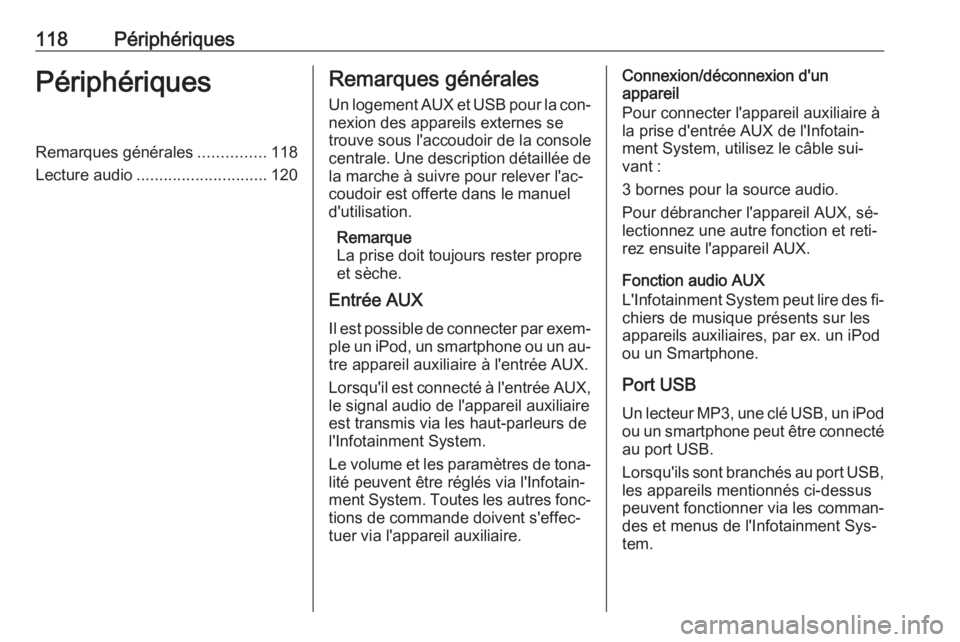
118PériphériquesPériphériquesRemarques générales...............118
Lecture audio ............................. 120Remarques générales
Un logement AUX et USB pour la con‐
nexion des appareils externes se
trouve sous l'accoudoir de la console
centrale. Une description détaillée de la marche à suivre pour relever l'ac‐
coudoir est offerte dans le manuel
d'utilisation.
Remarque
La prise doit toujours rester propre
et sèche.
Entrée AUX
Il est possible de connecter par exem‐ ple un iPod, un smartphone ou un au‐tre appareil auxiliaire à l'entrée AUX.
Lorsqu'il est connecté à l'entrée AUX,
le signal audio de l'appareil auxiliaire
est transmis via les haut-parleurs de
l'Infotainment System.
Le volume et les paramètres de tona‐ lité peuvent être réglés via l'Infotain‐
ment System. Toutes les autres fonc‐
tions de commande doivent s'effec‐
tuer via l'appareil auxiliaire.Connexion/déconnexion d'un
appareil
Pour connecter l'appareil auxiliaire à
la prise d'entrée AUX de l'Infotain‐
ment System, utilisez le câble sui‐
vant :
3 bornes pour la source audio.
Pour débrancher l'appareil AUX, sé‐
lectionnez une autre fonction et reti‐
rez ensuite l'appareil AUX.
Fonction audio AUX
L'Infotainment System peut lire des fi‐
chiers de musique présents sur les
appareils auxiliaires, par ex. un iPod
ou un Smartphone.
Port USBUn lecteur MP3, une clé USB, un iPod
ou un smartphone peut être connecté au port USB.
Lorsqu'ils sont branchés au port USB,
les appareils mentionnés ci-dessus
peuvent fonctionner via les comman‐
des et menus de l'Infotainment Sys‐
tem.
Page 119 of 135

Périphériques119Remarque
Certains modèles de lecteurs MP3,
clés USB, iPod ou smartphones ne
sont pas pris en charge par l'Info‐ tainment System.
Connexion/déconnexion d'un
appareil
Connexion d'un appareil USB ou d'un
iPod au port USB. Pour l'iPod, utilisez le câble de connexion approprié. La
fonction Musique démarre automati‐
quement.
Remarque
Si un appareil USB ou un iPod non
lisible est connecté, un message
d'erreur correspondant s'affiche et
l'Infotainment System se commute automatiquement vers la fonction
précédente.
Pour déconnecter l'appareil USB ou
l'iPod, sélectionnez une autre fonc‐
tion puis retirez l'appareil USB.Avertissement
Évitez de déconnecter l'appareil
en cours de lecture. Ceci peut en‐ dommager l'appareil ou l'Infotain‐
ment System.
Fonction audio USB
L'Infotainment System peut lire des fi‐ chiers musicaux contenus dans des
appareils USB tels que des iPod/
iPhone.
Bluetooth Les sources audio Bluetooth (p.ex.
les téléphones-baladeurs, lecteurs
MP3 Bluetooth, etc.) respectant les
profils musicaux Bluetooth A2DP et
AVRCP peuvent être connectés sans
fil à l'Infotainment System.
Connexion d'un appareil
Pour une description détaillée de la
connexion Bluetooth 3 123.
Fonction audio Bluetooth
L'Infotainment System peut lire des fi‐ chiers musicaux présents sur les ap‐
pareils Bluetooth comme un iPod ou
un smartphone.
Formats de fichiers
Seuls les appareils formatés avec les systèmes de fichiers FAT32, NTFS et HFS+ sont pris en charge.
Remarque
Certains fichiers peuvent ne pas être
lus correctement. Ceci peut être dû
à un format d'enregistrement diffé‐
rent ou à l'état du fichier.
Les fichiers provenant de magasins
en ligne et soumis à une Gestion nu‐ mérique des droits (DRM) ne peu‐
vent pas être lus.
L'Infotainment System peut lire les fi‐
chiers audio suivants enregistrés sur
des périphériques.
Fichiers audio
Les formats de fichiers audio lisibles
sont les suivants : .mp3, .wma, .aac
et .aif.
Page 120 of 135

120PériphériquesEn cas de lecture d'un fichier com‐portant une étiquette ID3, l'Infotain‐
ment System peut afficher des infor‐
mations telles que le titre et l'artiste de
la plage.
Lecture audio
Démarrer la lecture Connecter l'appareil 3 118.
Appuyer à plusieurs reprises sur
MEDIA pour activer la source multi‐
média souhaitée.
Exemple : menu principal USB.Touches de fonction
Remarque
Pendant la lecture AUX, les boutons de fonction ne sont pas disponibles.
Mettre la lecture en pause
Sélectionner / pour interrompre la
lecture.
Sélectionner 6 pour reprendre la lec‐
ture.
Passer au fichier précédent ou
suivant
Sélectionner d ou c pour lire la piste
précédente ou suivante.
Il est également possible de tourner
MENU pour passer à la piste précé‐
dente ou suivante.
Avance ou recul rapide
Toucher et maintenir d ou c pour re‐
culer ou avancer rapidement.
Ordre de lecture
Pour lire les chansons dans un ordre
aléatoire, sélectionner 9.Remarque
Dans le cadre de la lecture d'USB ou d'iPod, la fonction de lecture aléa‐
toire dépend du mode de filtre sé‐
lectionné pour la lecture de la chan‐
son, par ex. album, artiste, genre.
Pour désactiver la fonction de lecture
aléatoire, sélectionner à nouveau 9.
Remarque
SI la fonction de lecture aléatoire est activée, le symbole 9 est surligné
en rouge.
Fonction Parcourir
Remarque
La fonction de navigation n'est pas
disponible pour les sources multimé‐
dia AUX et Bluetooth.
Dossiers
(uniquement disponible si une struc‐
ture de dossiers est enregistrée sur
l'appareil)
Appuyer sur MENU, puis sélectionner
Affichage du dossier . La structure de
dossiers de l'appareil correspondant s'affiche.
Page 124 of 135
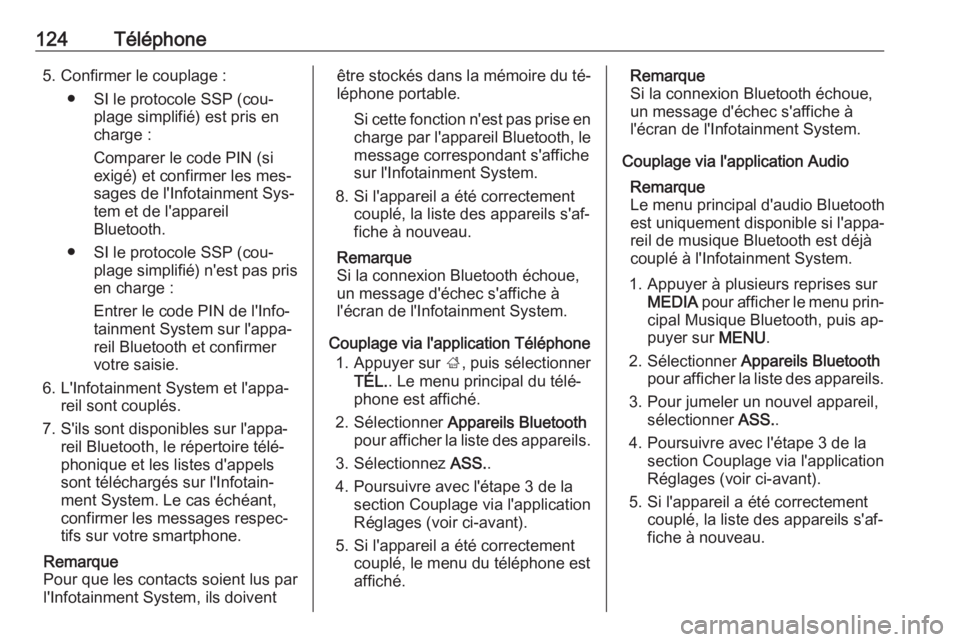
124Téléphone5. Confirmer le couplage :● SI le protocole SSP (cou‐ plage simplifié) est pris en
charge :
Comparer le code PIN (si
exigé) et confirmer les mes‐ sages de l'Infotainment Sys‐
tem et de l'appareil
Bluetooth.
● SI le protocole SSP (cou‐ plage simplifié) n'est pas prisen charge :
Entrer le code PIN de l'Info‐
tainment System sur l'appa‐ reil Bluetooth et confirmer votre saisie.
6. L'Infotainment System et l'appa‐ reil sont couplés.
7. S'ils sont disponibles sur l'appa‐ reil Bluetooth, le répertoire télé‐
phonique et les listes d'appels
sont téléchargés sur l'Infotain‐
ment System. Le cas échéant,
confirmer les messages respec‐
tifs sur votre smartphone.
Remarque
Pour que les contacts soient lus par
l'Infotainment System, ils doiventêtre stockés dans la mémoire du té‐
léphone portable.
Si cette fonction n'est pas prise en
charge par l'appareil Bluetooth, le
message correspondant s'affiche
sur l'Infotainment System.
8. Si l'appareil a été correctement couplé, la liste des appareils s'af‐
fiche à nouveau.
Remarque
Si la connexion Bluetooth échoue,
un message d'échec s'affiche à
l'écran de l'Infotainment System.
Couplage via l'application Téléphone 1. Appuyer sur ;, puis sélectionner
TÉL. . Le menu principal du télé‐
phone est affiché.
2. Sélectionner Appareils Bluetooth
pour afficher la liste des appareils.
3. Sélectionnez ASS..
4. Poursuivre avec l'étape 3 de la section Couplage via l'application
Réglages (voir ci-avant).
5. Si l'appareil a été correctement couplé, le menu du téléphone est
affiché.Remarque
Si la connexion Bluetooth échoue,
un message d'échec s'affiche à l'écran de l'Infotainment System.
Couplage via l'application Audio Remarque
Le menu principal d'audio Bluetooth
est uniquement disponible si l'appa‐ reil de musique Bluetooth est déjà
couplé à l'Infotainment System.
1. Appuyer à plusieurs reprises sur MEDIA pour afficher le menu prin‐
cipal Musique Bluetooth, puis ap‐
puyer sur MENU.
2. Sélectionner Appareils Bluetooth
pour afficher la liste des appareils.
3. Pour jumeler un nouvel appareil, sélectionner ASS..
4. Poursuivre avec l'étape 3 de la section Couplage via l'application
Réglages (voir ci-avant).
5. Si l'appareil a été correctement couplé, la liste des appareils s'af‐
fiche à nouveau.
Page 127 of 135

Téléphone127
Tourner MENU pour surligner le chif‐
fre à saisir, puis appuyer sur MENU
afin de sélectionner ce chiffre. Saisis‐ sez le numéro désiré.
La fonction de saisie semi-automati‐
que compare les chiffres saisis avec
les numéros enregistrés dans le sys‐
tème.
Pour afficher la liste de toutes les en‐
trées trouvées, sélectionner
Concord. . Sélectionner le numéro de
votre choix.
Sélectionner APPEL pour lancer l'ap‐
pel téléphonique.
Contacts
Appuyer sur ; et sélectionner TÉL.
pour afficher le menu principal Télé‐
phone.
Sélectionnez Contacts. La liste des
contacts s'affiche.
Faire défiler la liste et sélectionner
l'entrée de contact désirée. La vue de
détails sur le contact est affichée.
Sélectionner l'un des numéros de té‐
léphone enregistrés pour ce contact.
Le numéro est composé.
Listes d'appels
Appuyer sur ; et sélectionner TÉL.
pour afficher le menu principal Télé‐
phone.
Sélectionnez Appels récents . La liste
des appels récents s'affiche.
Remarque
La liste des appels récents du télé‐
phone portable actuellement con‐
necté s'affiche.
Sélectionner l'un des numéros de té‐
léphone enregistrés dans la liste des
appels récents. Le numéro est com‐ posé.Appel téléphonique arrivant
Répondre à un appel téléphonique
Si une source radio ou multimédia est
activée lorsqu'un appel arrive, la
source audio est mise en sourdine et
le reste jusqu'à la fin de l'appel.
Un message indiquant le nom ou le
numéro de l'appelant s'affiche.
Pour répondre à l'appel, sélectionnez
RÉP. dans le message.
Refuser un appel téléphonique
Pour rejeter l'appel, sélectionnez
IGNOR dans le message.
Page 132 of 135
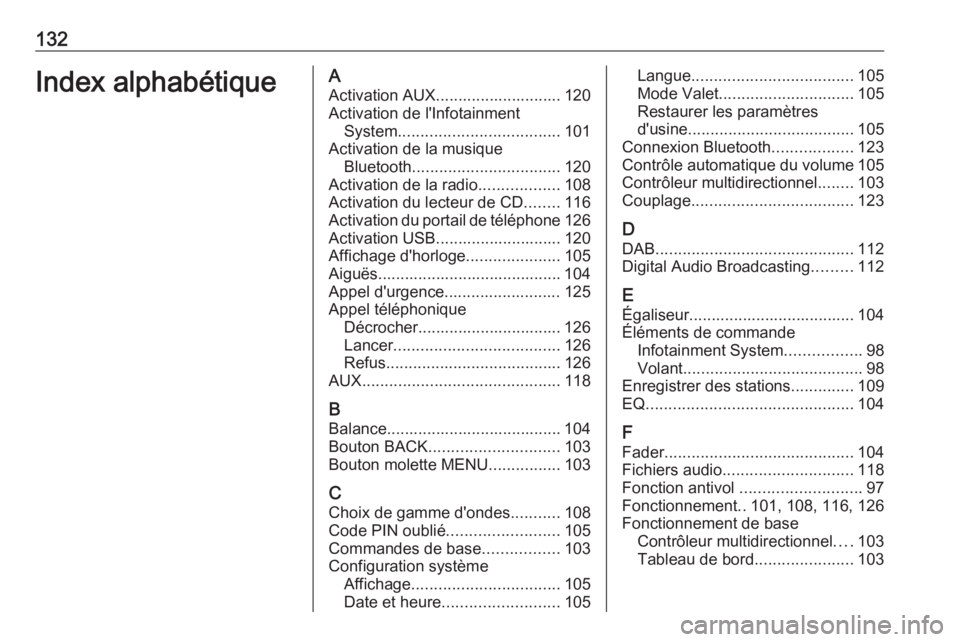
132Index alphabétiqueAActivation AUX............................ 120
Activation de l'Infotainment System .................................... 101
Activation de la musique Bluetooth ................................. 120
Activation de la radio ..................108
Activation du lecteur de CD ........116
Activation du portail de téléphone 126
Activation USB............................ 120
Affichage d'horloge .....................105
Aiguës......................................... 104
Appel d'urgence.......................... 125
Appel téléphonique Décrocher................................ 126
Lancer ..................................... 126
Refus ....................................... 126
AUX ............................................ 118
B Balance....................................... 104
Bouton BACK ............................. 103
Bouton molette MENU ................103
C Choix de gamme d'ondes ...........108
Code PIN oublié ......................... 105
Commandes de base .................103
Configuration système Affichage ................................. 105
Date et heure .......................... 105Langue.................................... 105
Mode Valet .............................. 105
Restaurer les paramètres
d'usine ..................................... 105
Connexion Bluetooth ..................123
Contrôle automatique du volume 105
Contrôleur multidirectionnel ........103
Couplage .................................... 123
D DAB ............................................ 112
Digital Audio Broadcasting .........112
E Égaliseur..................................... 104Éléments de commande Infotainment System .................98
Volant ........................................ 98
Enregistrer des stations ..............109
EQ .............................................. 104
F
Fader .......................................... 104
Fichiers audio ............................. 118
Fonction antivol ........................... 97
Fonctionnement ..101, 108, 116, 126
Fonctionnement de base Contrôleur multidirectionnel ....103
Tableau de bord ......................103
Page 133 of 135
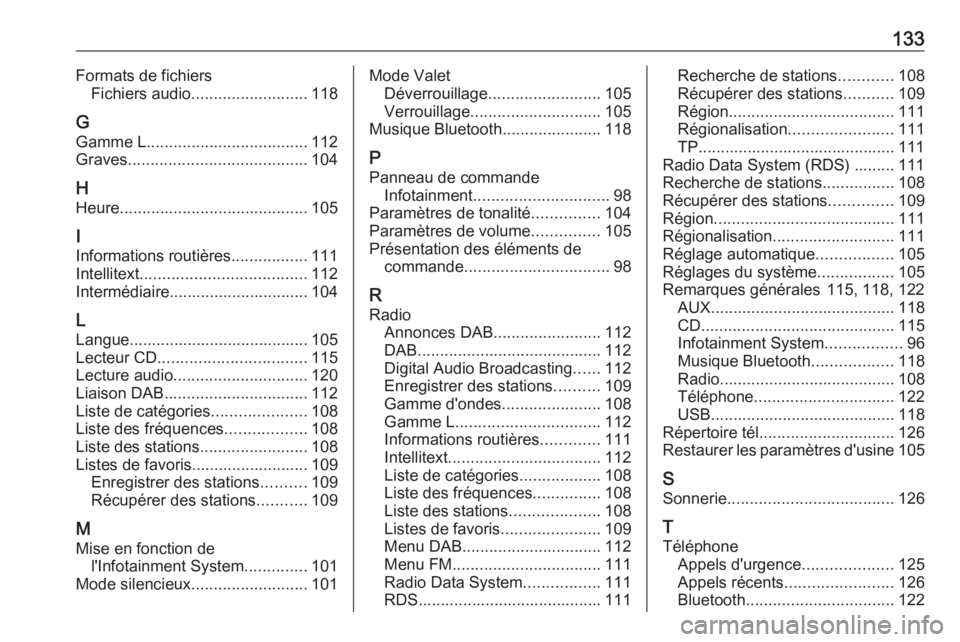
133Formats de fichiersFichiers audio .......................... 118
G
Gamme L .................................... 112
Graves ........................................ 104
H
Heure .......................................... 105
I Informations routières .................111
Intellitext ..................................... 112
Intermédiaire............................... 104
L
Langue........................................ 105
Lecteur CD ................................. 115
Lecture audio .............................. 120
Liaison DAB ................................ 112
Liste de catégories .....................108
Liste des fréquences ..................108
Liste des stations ........................108
Listes de favoris.......................... 109 Enregistrer des stations ..........109
Récupérer des stations ...........109
M Mise en fonction de l'Infotainment System ..............101
Mode silencieux .......................... 101Mode Valet
Déverrouillage ......................... 105
Verrouillage ............................. 105
Musique Bluetooth ......................118
P Panneau de commande Infotainment .............................. 98
Paramètres de tonalité ...............104
Paramètres de volume ...............105
Présentation des éléments de commande ................................ 98
R Radio Annonces DAB ........................ 112
DAB ......................................... 112
Digital Audio Broadcasting ......112
Enregistrer des stations ..........109
Gamme d'ondes ......................108
Gamme L ................................ 112
Informations routières .............111
Intellitext .................................. 112
Liste de catégories ..................108
Liste des fréquences ...............108
Liste des stations ....................108
Listes de favoris ......................109
Menu DAB ............................... 112
Menu FM ................................. 111
Radio Data System .................111
RDS......................................... 111Recherche de stations ............108
Récupérer des stations ...........109
Région ..................................... 111
Régionalisation ....................... 111
TP............................................ 111
Radio Data System (RDS) ......... 111
Recherche de stations ................108
Récupérer des stations ..............109
Région ........................................ 111
Régionalisation ........................... 111
Réglage automatique .................105
Réglages du système .................105
Remarques générales 115, 118, 122 AUX ......................................... 118
CD ........................................... 115
Infotainment System .................96
Musique Bluetooth ..................118
Radio ....................................... 108
Téléphone ............................... 122
USB ......................................... 118
Répertoire tél. ............................. 126
Restaurer les paramètres d'usine 105
S
Sonnerie ..................................... 126
T
Téléphone Appels d'urgence ....................125
Appels récents ........................ 126
Bluetooth ................................. 122